жӮЁеҘҪпјҢзҷ»еҪ•еҗҺжүҚиғҪдёӢи®ўеҚ•е“ҰпјҒ
е°Ҹзј–з»ҷеӨ§е®¶еҲҶдә«дёҖдёӢvscodeеҰӮдҪ•ж”№еҸҳиҜӯиЁҖзұ»еһӢпјҢеёҢжңӣеӨ§е®¶йҳ…иҜ»е®ҢиҝҷзҜҮж–Үз« еҗҺеӨ§жүҖ收иҺ·пјҢдёӢйқўи®©жҲ‘们дёҖиө·еҺ»жҺўи®Ёеҗ§пјҒ
ж–№жі•пјҡ1гҖҒжү“ејҖvscodeиҪҜ件пјҢжҢүвҖңctrl+shift+pвҖқпјҢеңЁжҗңзҙўжЎҶдёӯиҫ“е…ҘвҖңй…ҚзҪ®иҜӯиЁҖвҖқжҲ–вҖңConfigure LanguageвҖқпјӣ2гҖҒжү“ејҖвҖңlocale.jsonвҖқж–Ү件пјҢи®ҫзҪ®вҖңlocaleвҖқиҜӯиЁҖеҸӮж•°зҡ„еҖјпјӣ3гҖҒйҮҚеҗҜvscodeеҚіеҸҜгҖӮ
vscodeжҖҺд№Ҳж”№еҸҳиҜӯиЁҖзұ»еһӢпјҹжҖҺд№Ҳи®ҫзҪ®иҜӯиЁҖпјҹ
жҢү ctrl+shift+p
дёӯж–Үи®ҫзҪ®жҲҗиӢұж–Үиҫ“е…Ҙ вҖңй…ҚзҪ®иҜӯиЁҖвҖқ жү“ејҖlocale.json и®ҫзҪ® "locale":"en"
иӢұж–Үи®ҫзҪ®жҲҗдёӯж–Үиҫ“е…Ҙ "Configure Language" жү“ејҖlocale.json "locale":"zh-CN"
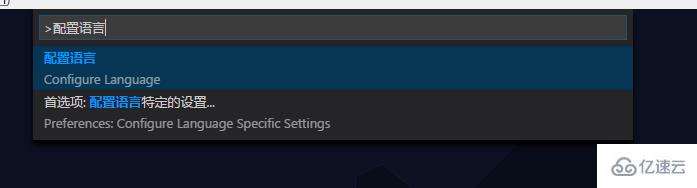

еҫ®иҪҜе®ҳж–№жҸҗдҫӣзҡ„иҜӯиЁҖеҸӮж•°
| Display Language | Locale |
|---|---|
| English (US) | en |
| Simplified Chinese | zh-CN |
| Traditional Chinese | zh-TW |
| French | fr |
| German | de |
| Italian | it |
| Japanese | ja |
| Korean | ko |
| Russian | ru |
| Spanish | es |
зңӢе®ҢдәҶиҝҷзҜҮж–Үз« пјҢзӣёдҝЎдҪ еҜ№vscodeеҰӮдҪ•ж”№еҸҳиҜӯиЁҖзұ»еһӢжңүдәҶдёҖе®ҡзҡ„дәҶи§ЈпјҢжғідәҶи§ЈжӣҙеӨҡзӣёе…ізҹҘиҜҶпјҢж¬ўиҝҺе…іжіЁдәҝйҖҹдә‘иЎҢдёҡиө„и®Ҝйў‘йҒ“пјҢж„ҹи°ўеҗ„дҪҚзҡ„йҳ…иҜ»пјҒ
е…ҚиҙЈеЈ°жҳҺпјҡжң¬з«ҷеҸ‘еёғзҡ„еҶ…е®№пјҲеӣҫзүҮгҖҒи§Ҷйў‘е’Ңж–Үеӯ—пјүд»ҘеҺҹеҲӣгҖҒиҪ¬иҪҪе’ҢеҲҶдә«дёәдё»пјҢж–Үз« и§ӮзӮ№дёҚд»ЈиЎЁжң¬зҪ‘з«ҷз«ӢеңәпјҢеҰӮжһңж¶үеҸҠдҫөжқғиҜ·иҒ”зі»з«ҷй•ҝйӮ®з®ұпјҡis@yisu.comиҝӣиЎҢдёҫжҠҘпјҢ并жҸҗдҫӣзӣёе…іиҜҒжҚ®пјҢдёҖз»ҸжҹҘе®һпјҢе°Ҷз«ӢеҲ»еҲ йҷӨж¶үе«ҢдҫөжқғеҶ…е®№гҖӮ
жӮЁеҘҪпјҢзҷ»еҪ•еҗҺжүҚиғҪдёӢи®ўеҚ•е“ҰпјҒ